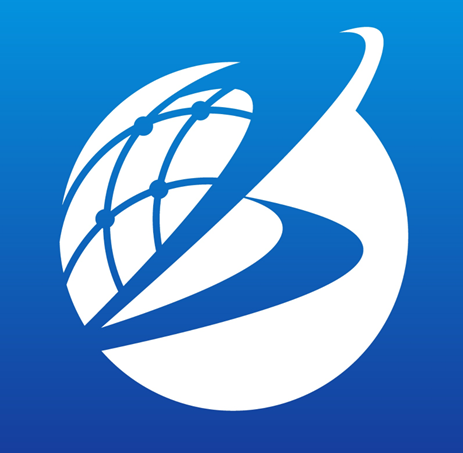箱ひげ図
概要
箱ひげ線図は、データの中央値、四分位範囲(データの上位25%と下位25%を区切る範囲)、最小値、最大値などの統計量を表現します。以下に箱ひげ線図の要素を説明します。
- 箱(Box):データの中央値を中心に、四分位範囲を表現する箱です。箱の上端が上位の第75パーセンタイル(上位四分位数)、下端が下位の第25パーセンタイル(下位四分位数)を表します。箱の高さは四分位範囲を表し、データの50%がこの範囲に含まれます。
- ひげ(Whisker):箱から伸びる線のことで、上側のひげは上位の第75パーセンタイルよりも外側の値まで、下側のひげは下位の第25パーセンタイルよりも外側の値までを表します。ただし、外れ値として定義される値の範囲外にある場合は、ひげの先端までに線が引かれ、その先に外れ値が表示されることもあります。
- 外れ値(Outlier):データの中で範囲外に存在する値を表します。外れ値は通常、主にひげの先端から外側に位置する値です。外れ値は、データの分布に異常があることを示す可能性があります。
- 箱ひげ線図は、データの中央値や四分位範囲などの要約統計量を簡潔に表現することができ、データの分布や外れ値の有無を把握するのに便利です。複数のデータセットを比較する際にも使用され、データの傾向やばらつきを可視化するのに役立ちます。
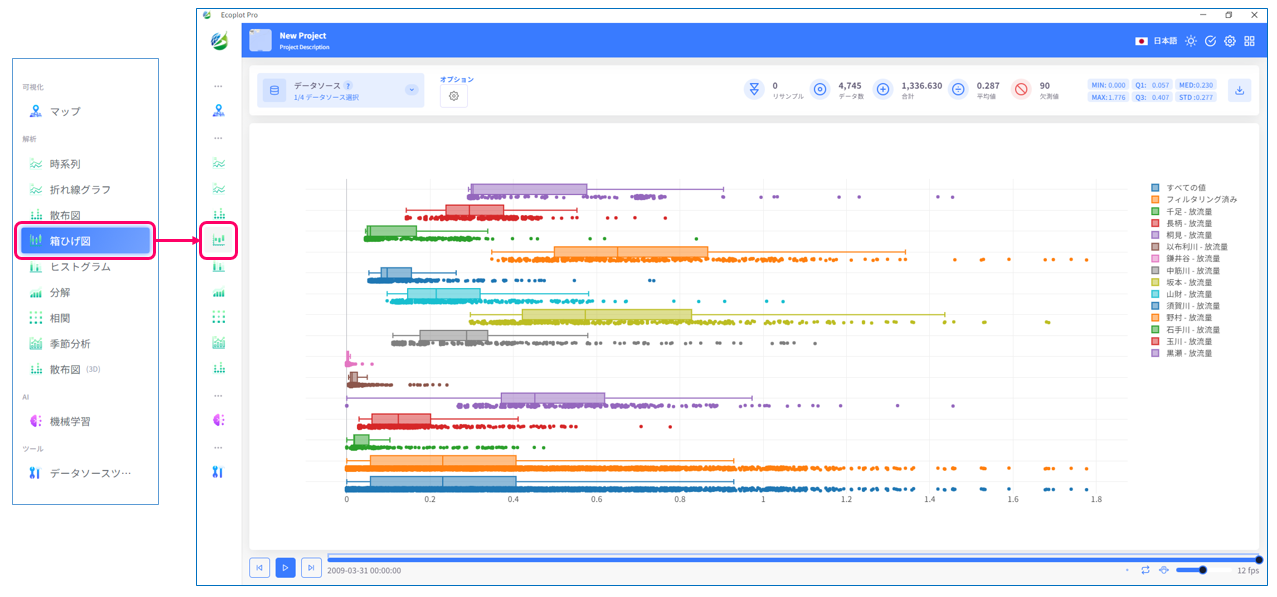
1
表示するデータを選択
画面左上のデータソースのアイコンをクリックし、プロット表示するデータを選択します。複数のチェックボックスを一括選択: 最初のチェックボックスをクリックした後、[Shift]キーを押しながら最後のチェックボックスをクリックすると、その範囲内のすべてを選択できます。
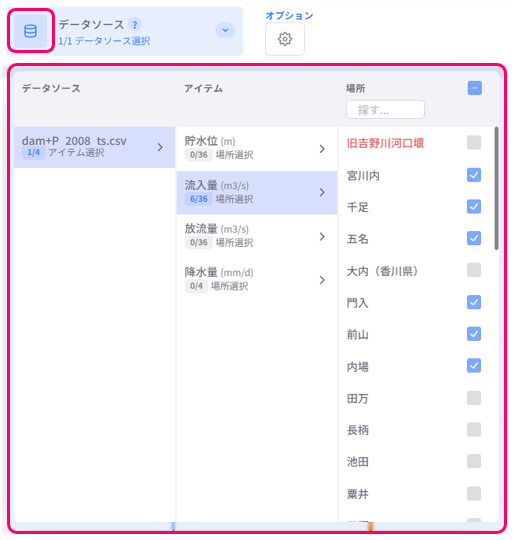
2
表示スタイルを変更
画面左上のオプションのアイコンをクリックし、表示スタイルの設定・編集画面を開きます。
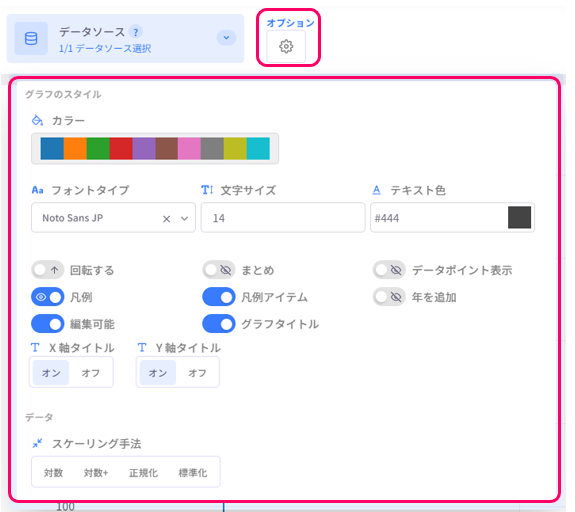
- カラー:チャートのカラーパレットを選択します
- テキスト設定(フォントタイプ、文字サイズ、テキスト色): グラフのタイトル、凡例項目、軸ラベルのテキストのスタイルを設定します
- 回転する:チャートを通常に表示するか上下逆に表示するかを選択します
- まとめ:統計の概要を表すボックスを表示するか非表示にするかを選択します
- 根底にある:すべてのデータポイントを表示するには、このオプションをオンにします
- 凡例:このオプションをクリックすると、グラフの凡例の表示/非表示を切り替えることができます。凡例を編集するには、右側に表示される凡例をクリックしてください。eco/zipファイルは、編集した凡例を保持したまま保存されます
- 凡例アイテム:このオプションをクリックすると、凡例アイテムの表示/非表示を切り替えることができます。eco/zipファイルは、凡例アイテムの設定を保持したまま保存されます
- 年を追加:グラフ背景に表示データの当該年を表示します
- 編集可能:プロットと軸のタイトルを変更できるようにするには、このオプションをオンにします
- グラフタイトル:このオプションをクリックすると、グラフタイトルの表示/非表示を切り替えることができます。X軸タイトル:ON/OFFボタンで、X軸のタイトルの表示を制御できます。Y軸タイトル:ON/OFFボタンで、Y軸のタイトルの表示を制御できます
- スケーリング手法:スケーリング手法を選択します